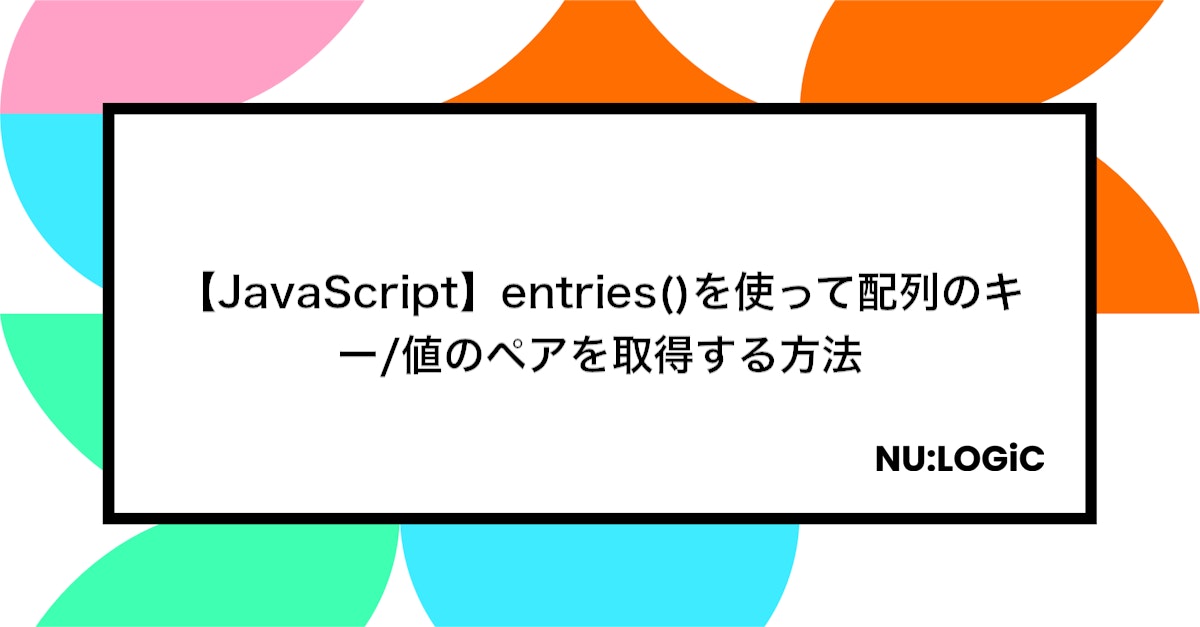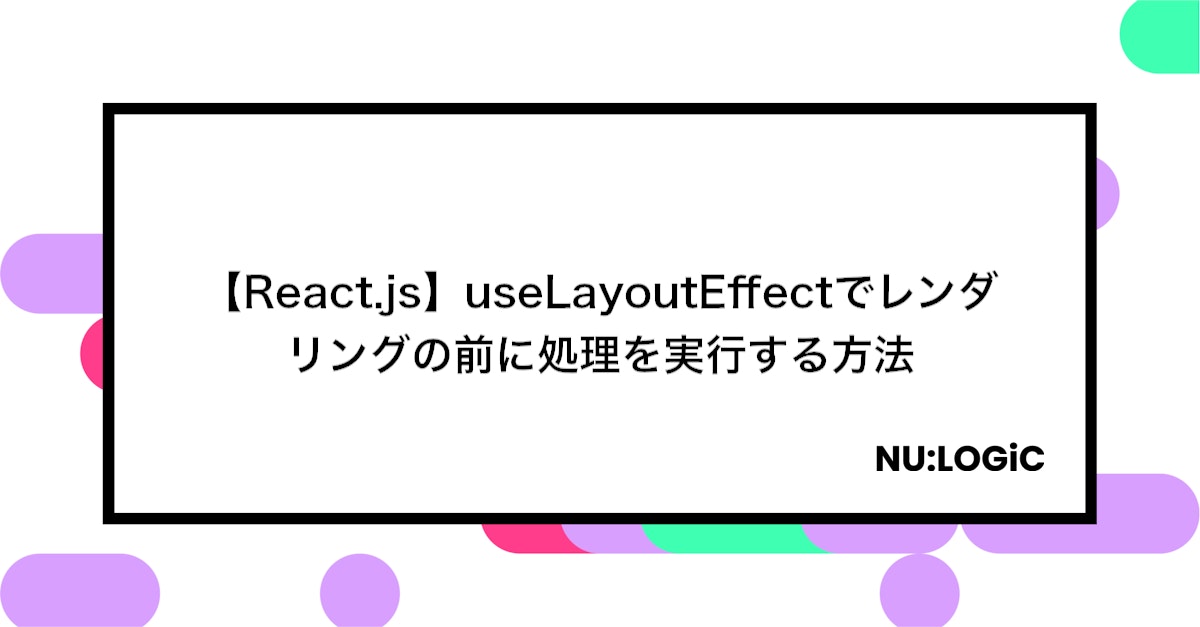【JavaScript入門】配列の要素を追加・削除する基本的なメソッド: `push()`, `pop()`, `shift()`, `unshift()`をマスターしよう!

この記事では、JavaScriptの配列操作の基礎として重要なメソッドであるpush(), pop(), shift(), unshift()について、その使用方法と実例を通して解説しています。これらのメソッドはJavaScriptの日常的なプログラミング作業で頻繁に使用されるもので、マスターすることでデータの操作が非常に容易になります。
3行で要約すると
- JavaScriptの配列操作の基本メソッドを学びます。
push(),pop(),shift(),unshift()の使用方法と具体例を紹介。- これらのメソッドを組み合わせて効率的にデータを操作する方法を理解します。
JavaScript配列とは?
JavaScriptの配列は、複数のデータを一つの変数で扱える便利なデータ型です。例えば、友人の名前のリストや、買い物リストなど、同じカテゴリーのデータをまとめて扱いたいときに配列を利用します。
配列の基本構文
JavaScriptで配列を定義する基本的な方法は、角括弧[]を使用することです。要素と要素の間はカンマ,で区切ります。
let fruits = ["apple", "banana", "cherry"];
上記のコードでは、fruitsという変数に3つの文字列が格納されている配列を定義しています。この配列から、例えば2つ目の要素("banana")にアクセスしたい場合は、fruits[1]とします(JavaScriptの配列は0から始まるので注意!)。
これだけでもかなり便利ですが、配列には要素を追加したり、削除したりするための様々なメソッドが用意されています。その中でも今回は、よく使われるpush(), pop(), shift(), unshift()に焦点を当てて解説します。
push() メソッド: 配列の末尾に要素を追加
配列の最後に新しい要素を追加したい場合、push()メソッドを使用します。このメソッドを使うと、簡単に配列にデータを追加できます。
使用例とポイント
let numbers = [1, 2, 3];
numbers.push(4);
console.log(numbers); // [1, 2, 3, 4]
上のコードでは、numbersという配列に、新しい数字の4を追加しています。push()メソッドは新しい要素を配列の末尾に追加します。
また、push()メソッドは複数の要素を一度に追加することも可能です。
let animals = ["cat", "dog"];
animals.push("elephant", "giraffe");
console.log(animals); // ["cat", "dog", "elephant", "giraffe"]
このように、push()メソッドを使うことで、簡単に配列の末尾に要素を追加できるので、動的にデータを管理する際に非常に役立ちます。
pop() メソッド: 配列の末尾の要素を削除
配列の最後の要素を取り除きたいときには、pop()メソッドを使用します。このメソッドを呼び出すと、配列の末尾の要素が取り除かれ、その要素が返されます。
使用例とポイント
let colors = ["red", "blue", "green"];
let removedColor = colors.pop();
console.log(colors); // ["red", "blue"]
console.log(removedColor); // "green"
上のコードでは、colorsという配列から、最後の要素"green"を削除しています。pop()メソッドは削除した要素を返すので、removedColorという変数には"green"が格納されます。
pop()メソッドは非常に便利なのですが、注意点としては、このメソッドを呼び出すと元の配列自体が変更される点です。また、空の配列に対してpop()メソッドを呼び出すと、何も返されない(undefinedが返される)ので注意が必要です。
let emptyArray = [];
let result = emptyArray.pop();
console.log(result); // undefined
このように、pop()メソッドを使用することで、配列の最後の要素を簡単に取り除くことができます。
shift() メソッド: 配列の先頭の要素を削除
配列の最初の要素を取り除くには、shift()メソッドを使用します。このメソッドを使用すると、配列の先頭にある要素が削除され、その要素が返されます。
使用例とポイント
let cities = ["Tokyo", "Osaka", "Kyoto"];
let removedCity = cities.shift();
console.log(cities); // ["Osaka", "Kyoto"]
console.log(removedCity); // "Tokyo"
上記のコードでは、citiesという配列から、最初の要素"Tokyo"を削除しています。shift()メソッドは削除した要素を返すので、removedCityという変数には"Tokyo"が格納されます。
shift()メソッドもpop()メソッドと同様に、元の配列自体が変更されることを覚えておくと良いでしょう。また、空の配列でshift()を呼び出すと、undefinedが返される点も共通しています。
let emptyArray = [];
let result = emptyArray.shift();
console.log(result); // undefined
このように、shift()メソッドは配列の先頭から要素を簡単に取り除くのに役立ちます。特にキューのようなデータ構造を模倣する際に便利です。
unshift() メソッド: 配列の先頭に要素を追加
配列の最初に新しい要素を追加したい場合には、unshift()メソッドを使用します。このメソッドを用いると、簡単に配列の先頭にデータを追加することができます。
使用例とポイント
let hobbies = ["reading", "traveling"];
hobbies.unshift("painting");
console.log(hobbies); // ["painting", "reading", "traveling"]
上のコードでは、hobbiesという配列の先頭に新しい要素"painting"を追加しています。
また、unshift()メソッドは、複数の要素を一度に追加することもできます。
let sports = ["soccer", "baseball"];
sports.unshift("tennis", "basketball");
console.log(sports); // ["tennis", "basketball", "soccer", "baseball"]
このように、unshift()メソッドを使用することで、配列の先頭に簡単に要素を追加することができます。ただし、このメソッドもpush()やpop(), shift()と同様に、元の配列自体が変更される点に注意が必要です。
これらのメソッドを組み合わせて使う
配列のメソッドを個別に学ぶのはもちろん重要ですが、実際のプログラムでは複数のメソッドを組み合わせて使用することが多いです。ここでは、これまでに紹介したメソッドを組み合わせて使った実例をいくつか紹介します。
複数のメソッドを一緒に使った例
let foods = ["pizza", "hamburger", "sushi"];
// 末尾に"ramen"を追加
foods.push("ramen");
// 先頭の"pizza"を削除
foods.shift();
// 先頭に"salad"と"pasta"を追加
foods.unshift("salad", "pasta");
console.log(foods); // ["salad", "pasta", "hamburger", "sushi", "ramen"]
上記のコードでは、まずpush()を使って末尾に"ramen"を追加し、次にshift()で最初の要素"pizza"を削除し、最後にunshift()を使って先頭に"salad"と"pasta"を追加しています。
このように、複数のメソッドを組み合わせることで、狙った配列の形に効率的にデータを操作することができます。ただし、メソッドを組み合わせる際は、どのメソッドがどの順番で動作するのかをしっかりと理解しておくことが重要です。
JavaScript配列操作まとめ
JavaScriptの配列は非常に便利で、様々なデータ操作を簡単に行うことができます。今回学んだpush(), pop(), shift(), unshift()という基本的なメソッドをマスターすることで、日常のプログラミング作業がよりスムーズになります。
push(): 配列の末尾に要素を追加pop(): 配列の末尾の要素を削除shift(): 配列の先頭の要素を削除unshift(): 配列の先頭に要素を追加
これらのメソッドは、元の配列を変更する点に注意しつつ、適切に組み合わせることで、幅広いシチュエーションでのデータ操作が可能になります。
これからもJavaScriptの配列を利用する際には、これらのメソッドを活用し、効率的なコーディングを心がけてください。繰り返しの練習を通して、これらの操作を自然と使えるようになることをおすすめします!